ในการแปลงข้อความในรูปภาพเป็นข้อความ คุณมีเครื่องมือออนไลน์หรือซอฟต์แวร์มากมาย ด้านล่างนี้คือวิธีแปลงข้อความในรูปภาพเป็นข้อความบนโทรศัพท์ที่ผู้ใช้หลายคนเลือกใช้ คุณสามารถดูวิธีอื่นๆ เพิ่มเติมได้
แปลงรูปภาพเป็นข้อความโดยใช้ Google Docs
ขั้นตอนที่ 1: ไปที่ Google Drive และเข้าสู่ระบบบัญชี Google ของคุณ
ขั้นตอนที่ 2: คลิกอัปโหลดไฟล์และเลือกไฟล์รูปภาพที่จะแปลงเป็นข้อความ
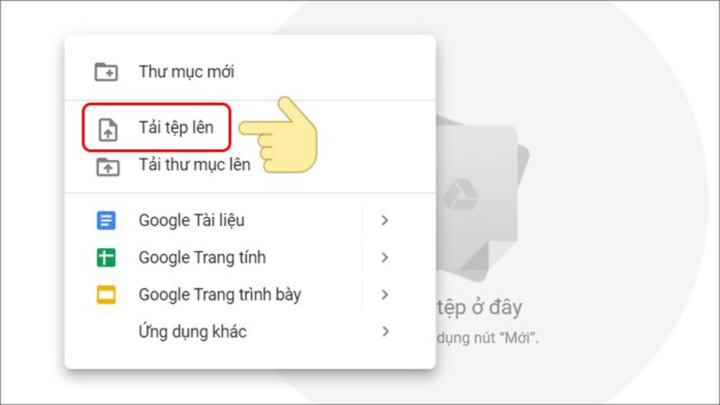
เลือกอัพโหลดไฟล์
ขั้นตอนที่ 3: ใน Google Drive ของคุณ ให้คลิกขวาที่รูปภาพที่คุณเพิ่งอัปโหลดและเลือกเปิดด้วย Google เอกสาร
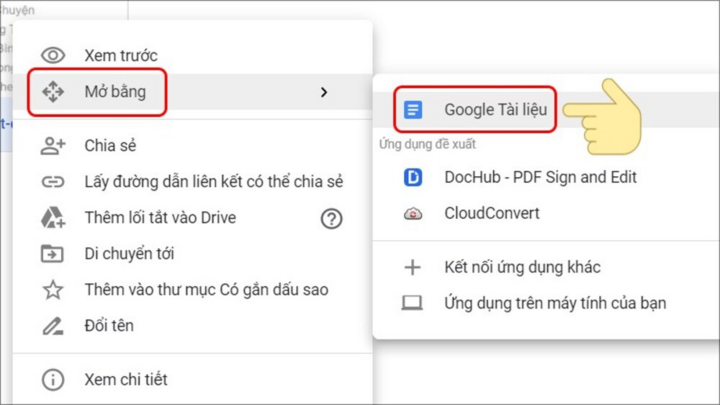
คลิก เปิดด้วย > Google Docs
ขั้นตอนที่ 4: ทันทีหลังจากนั้นรูปภาพจะถูกเปิดบน Google Docs โดยมีรูปภาพต้นฉบับที่มีเนื้อหาข้อความ และด้านล่างนี้คือเนื้อหาข้อความที่ดึงออกมาจากรูปภาพ
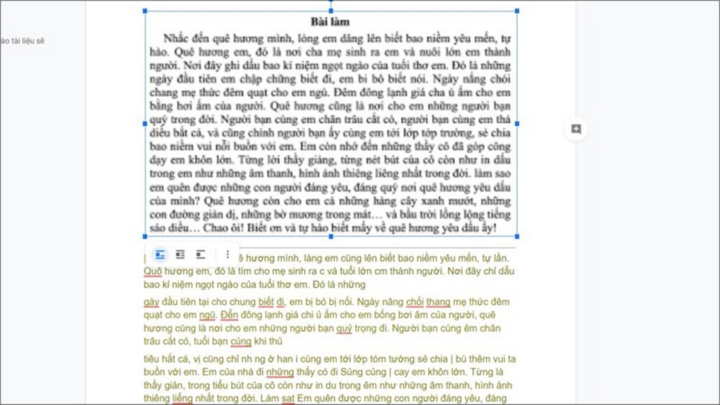
คุณสามารถแก้ไขเนื้อหาตามความต้องการได้ที่นี่ และเลือกดาวน์โหลดเป็น Microsoft Word (docx) ภายใต้ไฟล์
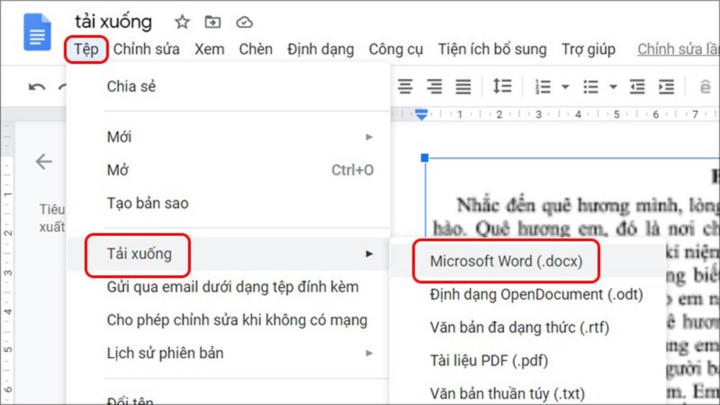
เลือก ไฟล์ > ดาวน์โหลด > Microsoft Word (.docx)
แปลงรูปภาพเป็นข้อความด้วย Google Keeps
ขั้นตอนที่ 1: เปิดแอป Google Keep (IOS และ Android) บนโทรศัพท์ของคุณ
ขั้นตอนที่ 2: คลิกไอคอนเครื่องหมายบวกที่ด้านล่างของหน้าจอ
ขั้นตอนที่ 3: คลิกไอคอนเครื่องหมายบวกที่มุมซ้ายของหน้าจอและเลือกถ่ายภาพหรือเลือกภาพในอัลบั้มที่คุณต้องการแปลงเป็นข้อความ
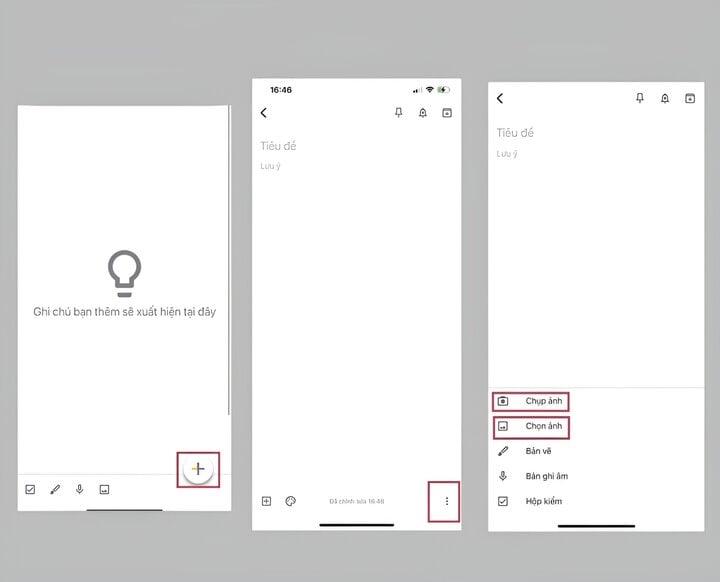
แตะไอคอนบวก > ไอคอน 3 จุด > ถ่ายภาพ หรือ เลือกภาพ
ขั้นตอนที่ 4: คลิกที่รูปภาพที่คุณเพิ่งอัพโหลดและเลือกไอคอนสามจุด
ขั้นตอนที่ 5: คลิกดาวน์โหลดคำบรรยายภาพและรอผล
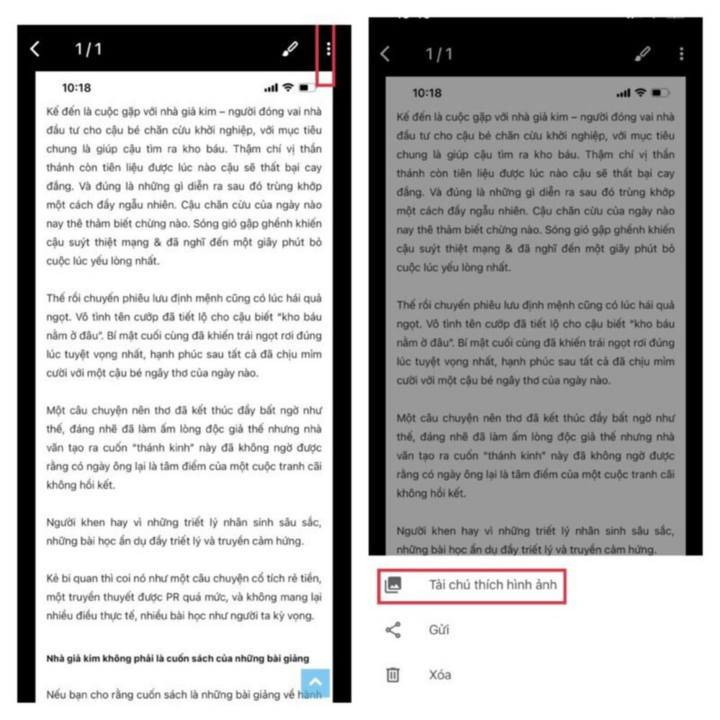
เลือกไอคอน 3 จุด > ดาวน์โหลดคำบรรยายภาพ
แปลงข้อความในภาพเป็นข้อความโดยใช้ Image To Text
ขั้นตอนที่ 1: คุณเข้าถึงรูปภาพเป็นข้อความ
ขั้นตอนที่ 2: คลิกเรียกดูเพื่อเลือกภาพที่คุณต้องการแปลงเป็นข้อความ
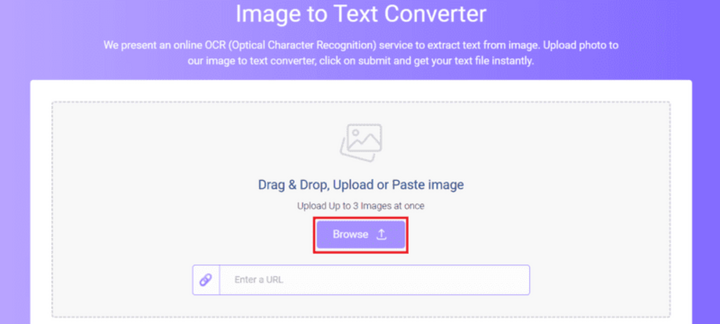
คลิกเรียกดูเพื่ออัพโหลดรูปภาพ
ขั้นตอนที่ 3: คลิกส่งเพื่อเริ่มกระบวนการแปลง
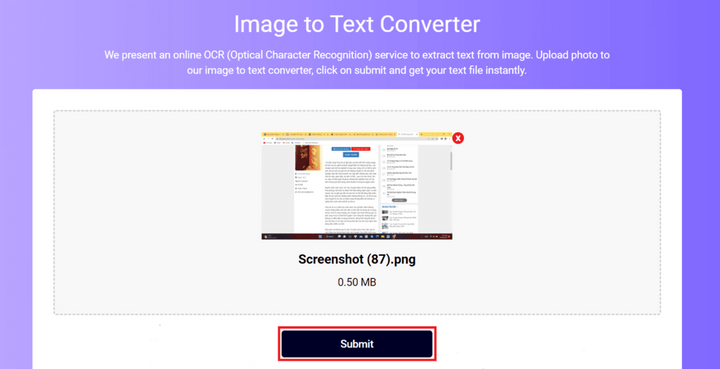
เลือกส่งที่ด้านล่างของหน้าจอ
ขั้นตอนที่ 4: ผลลัพธ์การแปลงจะแสดงในพื้นที่ด้านบนของเว็บไซต์ ณ จุดนี้ คุณสามารถเลือก "คัดลอกไปยังคลิปบอร์ด" เพื่อคัดลอกหรือบันทึกไฟล์ .doc โดยเลือก "ดาวน์โหลดไฟล์ข้อความ"
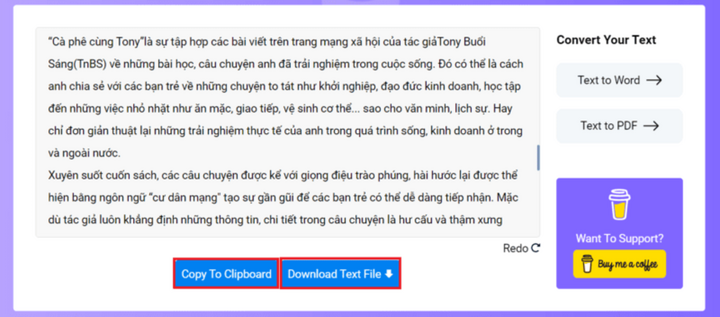
คลิกคัดลอกไปยังคลิปบอร์ดหรือดาวน์โหลดไฟล์เพื่อรับไฟล์
อัน นี (การสังเคราะห์)
แหล่งที่มา




![[ภาพ] แหล่งทรายทะเลลึก เรือไม้โบราณ อันบัง เสี่ยงถูกฝังอีกครั้ง](https://vphoto.vietnam.vn/thumb/1200x675/vietnam/resource/IMAGE/2025/11/13/1763033175715_ndo_br_thuyen-1-jpg.webp)




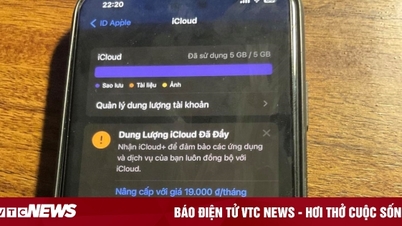
















































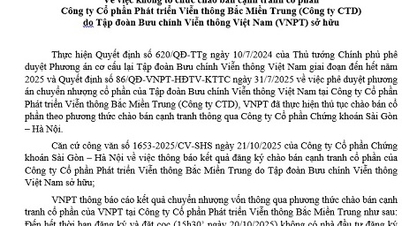








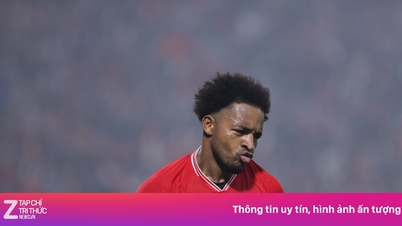


























![การเปลี่ยนผ่าน OCOP ของจังหวัดด่งนาย: [มาตรา 3] การเชื่อมโยงการท่องเที่ยวกับการบริโภคผลิตภัณฑ์ OCOP](https://vphoto.vietnam.vn/thumb/402x226/vietnam/resource/IMAGE/2025/11/10/1762739199309_1324-2740-7_n-162543_981.jpeg)







การแสดงความคิดเห็น (0)